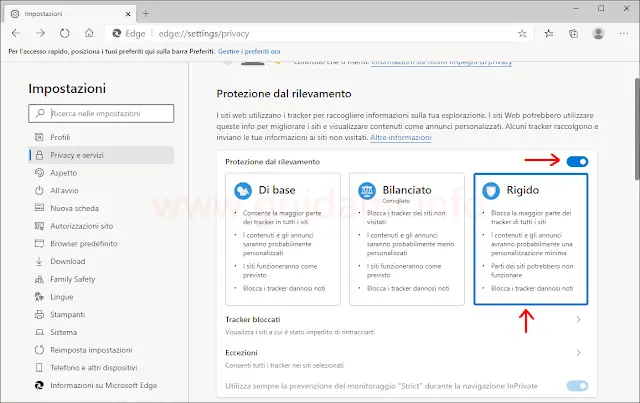Come bloccare i tracker anche dannosi di tutti i siti web per impedire tracciamento e raccolta dati personali durante la navigazione su internet con Microsoft Edge
I siti web utilizzano i tracker (strumenti di monitoraggio) per raccogliere informazioni sull’attività di navigazione internet degli utenti (interazioni con i siti, i contenuti cliccati e via dicendo), creando una sorta di profilo digitale attraverso il quale offrire loro, durante l’esplorazione, contenuti personalizzati in base agli interessi, le pubblicità ad esempio.
Il problema è che fra questi vi sono anche i tracker dannosi che raccolgono e inviano tali informazioni anche ai siti internet non visitati, facendo ulteriormente venire meno il rispetto della privacy circa i dati raccolti relativi ai singoli utenti.
Il nuovo Microsoft Edge basato su Chromium, da questo punto di vista ha introdotto un’apposita impostazione che permette di bloccare i tracker della maggior parte dei siti internet.
Più nello specifico, come nell’esempio sopra in figura, portandosi in Menu > Impostazioni > Privacy e servizi > Protezione dal rilevamento si avrà modo di scegliere fra tre differenti modalità di protezione dal rilevamento.
Per impostazione predefinita è abilitata la modalità “Bilanciato“, ma per intervenire sul blocco dei tracker è necessario abilitare la modalità “Rigido” la quale prevede:
Come effetto collaterale della modalità “Rigido” abilitata, in certi casi alcune parti dei siti web potrebbero non funzionare correttamente (basterà disattivarla temporaneamente all’occorrenza), e gli annunci pubblicitari risulteranno essere spersonalizzati oppure avere una personalizzazione minima, ad ogni modo a beneficio della privacy.
LEGGI ANCHE: Come fare ricerche su Google in anonimo senza lasciare tracce o limitando le informazioni personali esposte
Il problema è che fra questi vi sono anche i tracker dannosi che raccolgono e inviano tali informazioni anche ai siti internet non visitati, facendo ulteriormente venire meno il rispetto della privacy circa i dati raccolti relativi ai singoli utenti.
Il nuovo Microsoft Edge basato su Chromium, da questo punto di vista ha introdotto un’apposita impostazione che permette di bloccare i tracker della maggior parte dei siti internet.
Più nello specifico, come nell’esempio sopra in figura, portandosi in Menu > Impostazioni > Privacy e servizi > Protezione dal rilevamento si avrà modo di scegliere fra tre differenti modalità di protezione dal rilevamento.
Per impostazione predefinita è abilitata la modalità “Bilanciato“, ma per intervenire sul blocco dei tracker è necessario abilitare la modalità “Rigido” la quale prevede:
- Blocco della maggior parte dei tracker di tutti i siti
- Blocco dei tracker dannosi noti
Come effetto collaterale della modalità “Rigido” abilitata, in certi casi alcune parti dei siti web potrebbero non funzionare correttamente (basterà disattivarla temporaneamente all’occorrenza), e gli annunci pubblicitari risulteranno essere spersonalizzati oppure avere una personalizzazione minima, ad ogni modo a beneficio della privacy.
LEGGI ANCHE: Come fare ricerche su Google in anonimo senza lasciare tracce o limitando le informazioni personali esposte